 窓を挿入する
窓を挿入する
|
モード |
ツール |
ツールセット |
ショートカット |
|
標準配置
オフセット配置
|
窓
|
建物 |
Shift + D(Windows) Option + Shift + W(Mac) |
窓を挿入するには:
ツールをクリックし、適切な挿入モードと配置モードをクリックします。
窓は通常の方法で図面に挿入するか、オフセットして壁に挿入できます。オフセット配置を使用するには、シンボルのオフセット配置モードを参照してください。
あるいは、カーテンウォールにカーテンウォールウィンドウを配置する場合は、壁編集ツールでパネルを選択してから、パネルを右クリックし、コンテキストメニューから窓を挿入を選択します。窓は、自動的にカーテンウォールウィンドウとして挿入されます。
次のいずれかの操作を行います:
ツールバーの窓スタイルをクリックし、リソースセレクタでリソースを選択します。
リソースセレクタを使用して、カタログから個々のメーカーのカタログ項目を選択することはできません。概念:プラグインオブジェクトスタイルとカタログ項目を参照してください。
設定をクリックして窓設定ダイアログボックスを開き、ツールのデフォルトパラメータを指定します。窓設定を参照してください。
パラメータは、後からオブジェクト情報パレットで編集できます。
図面上または壁(標準の壁またはカーテンウォール)をクリックして窓の挿入点を設定し、再度クリックして角度を設定します。壁に窓を挿入する場合は、2回目のクリックを壁の外側にして、窓の外側の向きを決めます。壁に挿入した窓の向きを変更するには、オブジェクト情報パレットの反転をクリックします。
いくつかの窓の機能は「内側」または「外側」と表示されています。これには額縁、(よろい)戸、壁を覆う部材などがあります。これらの要素は、窓の外側の向きではなく、壁の内面と外面に基づいて決まります。(壁の方向に沿って見た場合、)壁の左側が常に「外側」、右側が「内側」となります(壁の方向を参照)。窓を反転しても、これらの要素は反転しません。
コーナー窓を挿入する場合は、別の壁と連結されている壁に窓を配置します。パラメータを設定すると、窓は最も近いコーナーに自動的に移動します。これはコーナー窓部材の半分を示します。
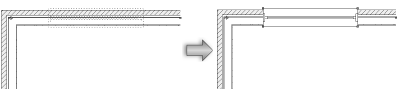
必要に応じて、スタイルのないオブジェクトからスタイルリソースを作成します(カタログオプションのあるカスタムプラグインオブジェクトスタイルを参照)。



